Jeśli szukasz szybkiego i łatwego sposobu na dostęp do multimediów, które często oglądasz w Kodi, powinieneś sprawdzić Ulubione. Chociaż ta funkcja jest domyślnie zawarta w Kodi, nie wszyscy użytkownicy ją znają lub wiedzą, jak z niej korzystać. Ale funkcja Ulubione jest bardzo łatwym w użyciu sposobem, aby rzeczy, które chcesz, były bardziej dostępne na ekranie głównym Kodi.

Za pomocą tej funkcji możesz dodawać filmy, odcinki programów telewizyjnych i muzykę ze swojej biblioteki do ulubionych, ale możesz także dodawać zawartość ze swoich wtyczek. Jest to przydatne, gdy istnieje program, który regularnie przeglądasz z dodatkiem i chcesz uzyskać dostęp do tego programu bez konieczności jednoczesnego przeglądania menu dodatków.
Dziś pokażemy Ci jak używać ulubionych w Kodi , w tym jak dodać element do ulubionych i jak uzyskać do nich dostęp za pomocą skórek.
Dlaczego warto korzystać z VPN podczas korzystania z Kodi
Chociaż korzystanie z samego oprogramowania Kodi jest całkowicie legalne, istnieje wiele dodatków, które nie są tworzone przez oficjalnych programistów Kodi i mogą umożliwiać nielegalny dostęp do treści chronionych prawem autorskim. Jeśli zostaniesz przyłapany na używaniu dodatku do nielegalnego oszukiwania Kodi, możesz zostać ukarany grzywną lub postępowaniem prawnym lub zostać wydalony z sieci dostawcy.

Jeśli zamierzasz korzystać z dodatków, zaleca się zakup VPN. Jest to oprogramowanie zainstalowane na urządzeniu Kodi, które szyfruje wszystkie dane przesyłane przez urządzenie przez Internet. To szyfrowanie oznacza, że nikt nie może zobaczyć, które witryny odwiedzasz ani jakie treści mogłeś przesłać, zapewniając Ci bezpieczeństwo.
Polecamy IPVanish dla użytkowników Kodi

VPN, który polecamy użytkownikom Kodi, to IPVanish ten Dzięki niezwykle szybkim połączeniom idealnym do przesyłania strumieniowego wideo HD, idealnie pasuje do potrzeb użytkowników Kodi. Istnieje ponad 850 serwerów w 60 różnych krajach, dzięki czemu możesz uzyskać dostęp do swoich treści z dowolnego miejsca na świecie. Pod względem bezpieczeństwa IPVanish używa silnego 256-bitowego szyfrowania i nie ma zasad logowania, a oprogramowanie można zainstalować na Androidzie, iOS, Mac i Windows.
IPVanish oferuje 7-dniową gwarancję zwrotu pieniędzy, co oznacza, że masz tydzień na wypróbowanie bez ryzyka. Proszę to zanotować Wciągające wskazówki, które czytelnicy mogą zaoszczędzić 60% w rocznym planie IPVanish , co obniża miesięczną cenę do zaledwie 4,87 USD / miesiąc.
Jak dodać coś do ulubionych w Kodi
Gdy przeglądasz swoją bibliotekę lub dodatek i znajdujesz konkretny element, do którego chcesz wrócić później, może to być film lub Widowisko telewizyjne , odcinek, album lub utwór, a następnie łatwo je dodać. Ten artykuł do ulubionych. Umożliwi to bardzo szybkie odnalezienie tego artykułu. Oto jak dodać artykuł do ulubionych:
- Szukaj element, który chcesz dodać. Na przykład może być film, który chcesz obejrzeć ponownie. W takim przypadku przejdź do Kino a następnie znajdź film, który chcesz dodać do ulubionych
- Kliknij z le prawy przycisk w elemencie, aby wyświetlić menu kontekstowe. Jeśli nie używasz myszy, przewijaj klawiaturę lub pilota za pomocą klawiszy strzałek, aż pozycja zostanie podświetlona. Następnie wciśnij klucz c
- Spowoduje to otwarcie menu z opcjami pracy nad tym filmem lub innym elementem. Przewiń menu kontekstowe, aż znajdziesz Dodaj do ulubionych ten Kliknij

- Twój artykuł został teraz dodany do ulubionych i możesz szybko uzyskać do niego dostęp z ekranu głównego
- Jeśli chcesz dodać utwór muzyczny do ulubionych zamiast filmu, zrób to samo. Przewiń do żądanej ścieżki, a następnie kliknij prawym przyciskiem myszy lub naciśnij c i wybierz Dodaj do ulubionych

- Możesz również użyć tej samej procedury, aby dodać dodatek do ulubionych. Po przejściu do wtyczki i znalezieniu serialu telewizyjnego, do którego chcesz mieć łatwy dostęp, na przykład kliknij prawym przyciskiem myszy lub naciśnij c na nazwie serialu i użyj Dodaj do ulubionych
Jak uzyskać dostęp do ulubionych w Kodi
Po dodaniu niektórych elementów do ulubionego Kodi możesz szybko uzyskać do nich dostęp. Aby uzyskać dostęp do zakładek za pomocą Kodi, domyślnej skórki V17 Estuary, postępuj zgodnie z tymi instrukcjami:
- Zacznij od własnego Strona główna Kodi
- Spojrzeć na menu główne po lewej stronie ekranu.
- Na dole menu głównego znajduje się pozycja, która mówi Ulubiony a obok ma zdjęcie gwiazdy.

- Kliknij tutaj Ulubiony aby zobaczyć swoje ulubione przedmioty. Możesz teraz kliknąć dowolny element, aby przejść bezpośrednio do tego elementu w swojej bibliotece lub dodać
Jak uzyskać dostęp do ulubionych z innych skórek
Funkcja Ulubione jest wbudowana w Kodi, co oznacza, że zawsze możesz dodawać elementy do swojego ulubionego menu, bez względu na to, jakiej skóry używasz. Jednak tylko kilka skórek ma łatwe łącza, dzięki czemu możesz uzyskać dostęp do ulubionych z ekranu głównego, dzięki czemu te skórki są preferowane dla osób, które chcą korzystać z Twoich ulubionych. Jeśli twoja skórka nie obsługuje ulubionych, oto niektóre z naszych ulubionych skórek, które obsługują ulubione.
Zbieg
Confluence to domyślna skórka dla Kodi do wersji 16 ( Jarvis ), czy i kiedy używasz wersji 17 ( Krypton ), możesz zainstalować skórkę Confluence. W przeciwieństwie do skórki Estuary v17, Confluence używa dużego menu banerowego na środku ekranu zamiast statycznego menu po lewej stronie. Jeśli używasz Confluence, zauważysz, że opcja menu Ulubione jest już zainstalowana.
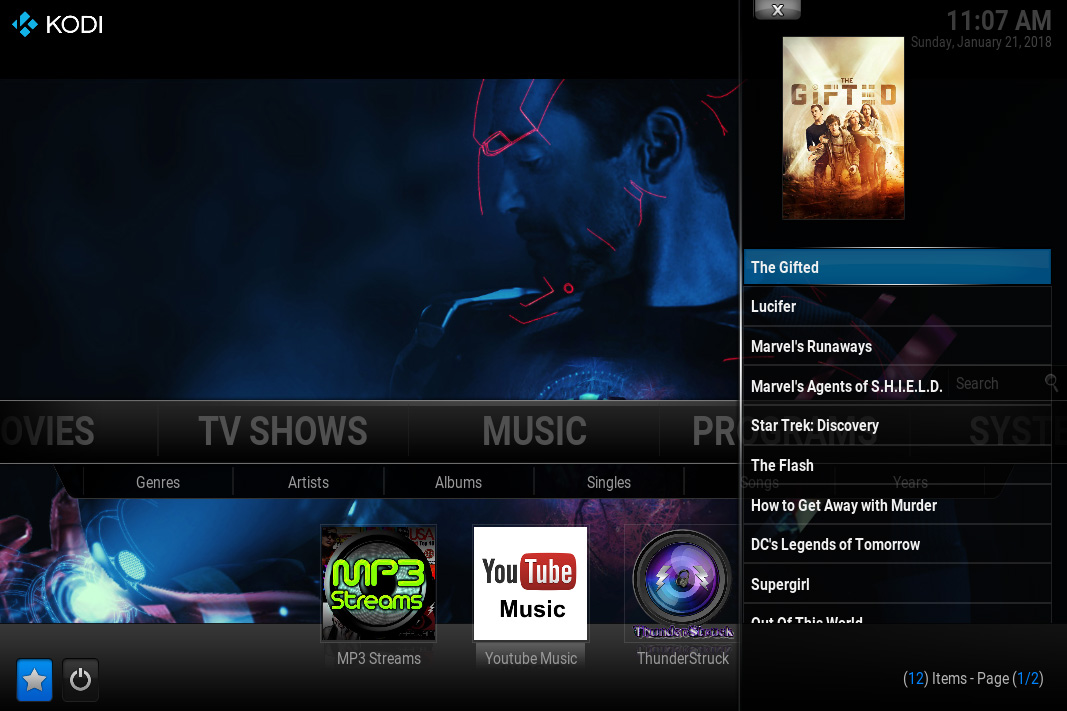
Aby uzyskać dostęp do ulubionych w Confluence, musisz wybrać ikonę gwiazdki w lewym dolnym rogu. Możesz uzyskać dostęp za pomocą klawiszy „w górę” i „w dół” na klawiaturze lub pilocie. Kliknij ikonę gwiazdki, a stół z Twoimi ulubionymi przedmiotami przesunie się w prawo. Kliknij kartę, a zostaniesz przeniesiony do tego pliku multimedialnego w Twojej bibliotece lub do tej lokalizacji w dodatku.
Aeon Nox
Inną bardzo popularną skórką jest Aeon Nox, który jest motywem kosmicznym opartym na konfluencji. Opiera się na Confluence, więc jest podobny do tej skórki, ale opcje są bardziej elastyczne, a bardziej atrakcyjna grafika jest wstępnie zainstalowana ze skórą. Jeśli kochasz science fiction i chcesz atrakcyjnej skórki z wieloma opcjami, Aeon Nox to dobry wybór do wypróbowania.

Ulubione są również zawarte w skórce Aeon Nox. Aby uzyskać dostęp do ulubionych, musisz użyć klawiszy strzałek do przewijania opcji menu głównego. Na dole menu, po ustawieniach mocy, a przed sekcją pogody, zobaczysz pozycję menu o nazwie Ulubione. Kliknij ten element, a pojawi się wyskakujące okienko z Twoimi ulubionymi przedmiotami w środku. Możesz kliknąć dowolny element, aby przejść bezpośrednio do niego.
Arktyka: Ptasie mleczko
Bardzo piękną skórą, która również wspiera otyłość, jest Arktyka: Zefir ten Ta skóra jest dostępna w odcieniach bieli i szarości i ma czysty, elegancki wygląd, dzięki czemu jest idealna dla osób poszukujących czystego, minimalistycznego stylu dla swojego Kodi.
Domyślnie ulubione nie pojawiają się na ekranie głównym Arctic: Zephyr. Możesz jednak dostosować ekran główny, aby wyświetlać ulubione w menu głównym, jeśli chcesz. Aby to zrobić, postępuj zgodnie z poniższymi instrukcjami:
- Zacznij od własnego Dom Kodi
- iść Parametry
- Dostęp do ustawienia skóry
- wybierać Demarer w lewym menu, a następnie wybierz Dostosuj menu Start w menu słusznie
- Aby dodać nową pozycję, kliknij ikona, która wygląda jak znak plus
- Kliknij tutaj Wybierz pozycję z menu
- Dostęp do pospolity a następnie kliknij Ulubiony
- Wyjście ty kaptur okno konfiguracji itp. powrót do ekranu głównego
- Zobaczysz Ulubiony jest teraz opcją w Twoim menu.
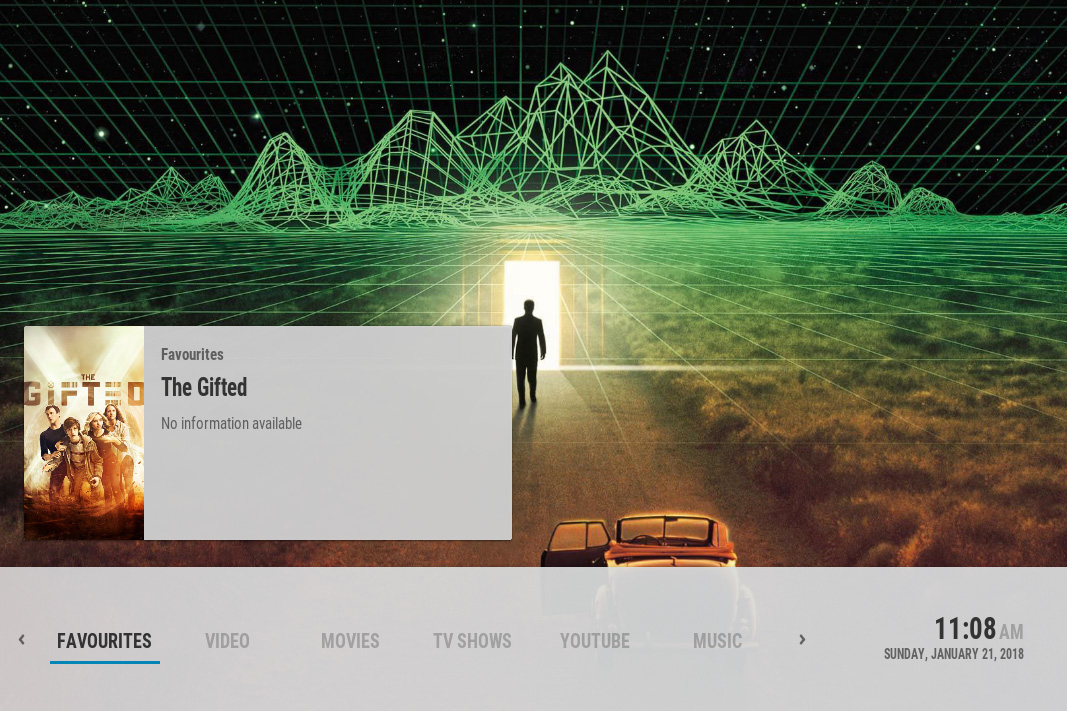
- Po kliknięciu Ulubiony , pojawi się wyskakujące okienko z Twoimi ulubionymi przedmiotami.

Jak zmienić skórkę Kodi na taką, która obsługuje moje ulubione?
Jeśli chcesz zainstalować którąkolwiek z tych skórek, aby uzyskać dostęp do ulubionych z ekranu głównego, wystarczy wykonać prostą procedurę. W sekcji ustawień interfejsu kategorii ustawień znajdziesz okno dialogowe skórek, w którym możesz łatwo pobrać nowe skórki i przełączać się między skórkami. Jest tu o wiele więcej skórek niż kilka, o których wspomnieliśmy, więc nie wahaj się eksperymentować z różnymi skórkami, aby sprawdzić, czy są one kompatybilne z twoimi ulubionymi i czy nadają sobie pożądany wygląd. Oto jak pobrać i zainstalować skórki dla Kodi:
- Zacznij od własnego Dom Kodi
- Zamierzam Ustawienia
- Zamierzam ustawienia interfejsu
- wybierać Maska w lewym menu.
- Znajdź wejście skóra w pudełku po prawej
- Kliknij tutaj skóra i pojawi się wyskakujące okienko pokazujące wszystkie zainstalowane skórki
- Kliknij teraz Dostać więcej … guziki prawo
- Zobaczysz listę skórek. Wybierz skórkę do wyboru: Zbieg, Aeon Nox my Arktyka: Zefir ten Kliknij tytuł i rozpocznie się instalacja.
- Czekać jedna minuta, aby zakończyć instalację
- Potwierdzać że chcesz zachować zmianę.
- Teraz Twój Kodi będzie miał skórkę, a Twoje ulubione będą łatwo dostępne ze strony głównej
wniosek
Ulubione to bardzo przydatny sposób na szybki dostęp do danych Kodi ten Możesz użyć tej funkcji, aby w dowolnym momencie mieć gotowy do odtworzenia album, możesz go użyć, aby uzyskać dostęp do programów telewizyjnych lub filmów, które regularnie oglądasz i znajdują się na liście obserwowanych. Ulubione są wbudowaną funkcją Kodi, ale nie wszystkie skórki je obsługują, niektóre nie są świadome tej funkcji.
Jeśli chcesz używać swoich ulubionych, najlepiej zainstalować jedną z wyżej wymienionych skórek lub zainstalować inną skórkę, która obsługuje Twoje ulubione. To najszybszy sposób, aby uzyskać ulubione bezpośrednio z ekranu głównego. Niektóre skórki, takie jak Arctic: Zephyr, obsługują ulubione, ale opcja nie jest domyślnie dostępna na ekranie głównym. W takim przypadku możesz użyć okna personalizacji ekranu głównego w sekcji ustawień skóry, aby dodać opcję ulubionych do ekranu głównego. W innych skórkach, takich jak Estuary, Confluence i Aeon Nox, opcja menu umożliwiająca dostęp do ulubionych jest domyślnie dostępna.
Czy korzystasz z funkcji Ulubione w Kodi, czy istnieje inny sposób śledzenia ulubionych? Podziel się z nami swoimi przemyśleniami w komentarzach poniżej.